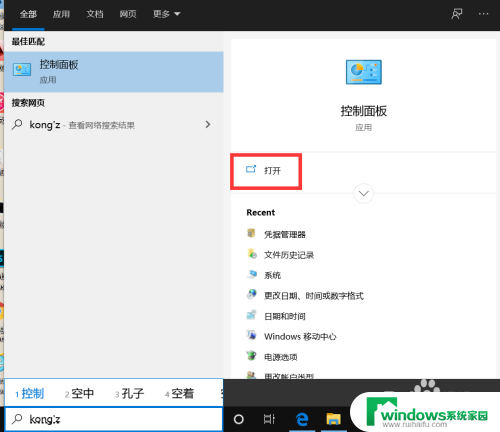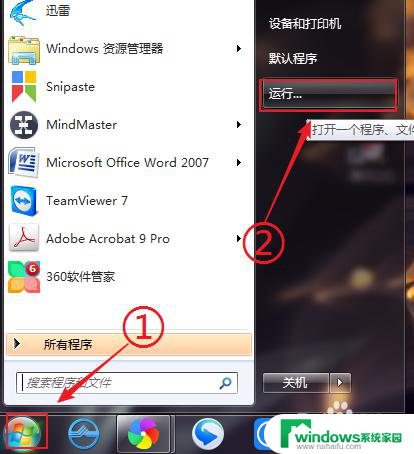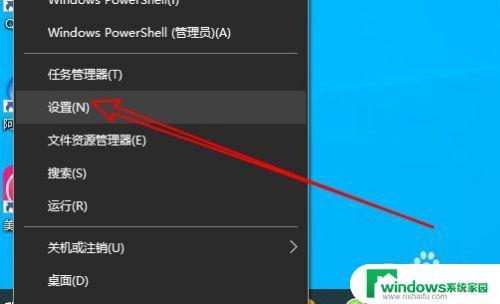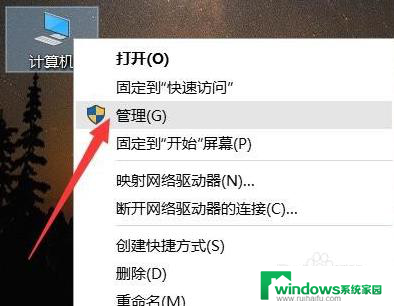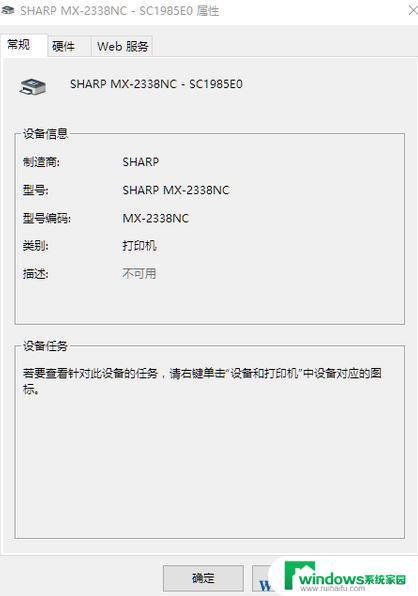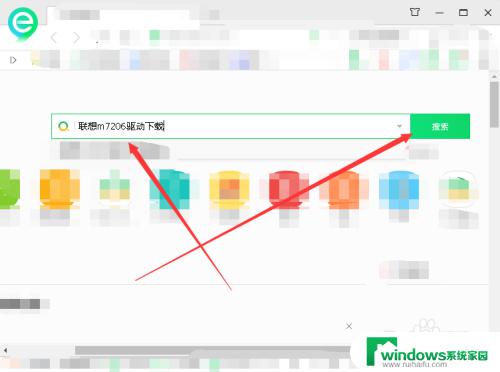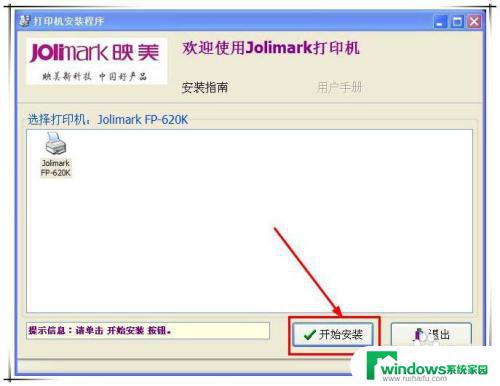怎么给电脑装打印机驱动程序 打印机驱动安装教程
更新时间:2023-12-04 08:35:43作者:yang
电脑已经成为我们日常生活中不可或缺的工具,而在使用电脑的过程中,打印机作为一种常见的外设设备,也扮演着重要的角色。为了使打印机能够正常工作,我们需要将其与电脑连接并安装驱动程序。如何给电脑装打印机驱动程序呢?在本文中我们将为大家提供一份详细的打印机驱动安装教程,帮助您解决这一常见问题。无论您是新手还是有一定电脑使用经验的用户,都能够通过本教程轻松完成打印机驱动的安装,以便更好地利用电脑和打印机的功能。
具体步骤:
1.第一步,打开控制面板,点击“设备和打印机”
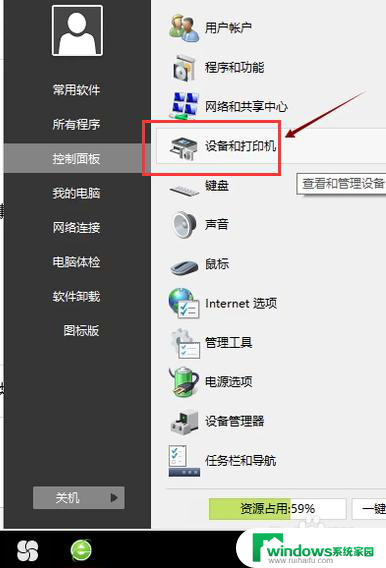
2.第二步,点击“打印服务器属性”
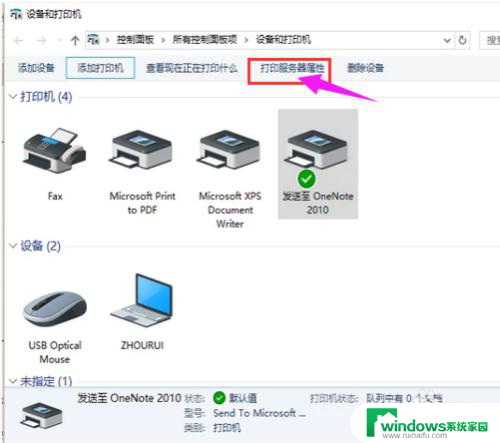
3.第三步,在“驱动程序”一栏下点击“添加”
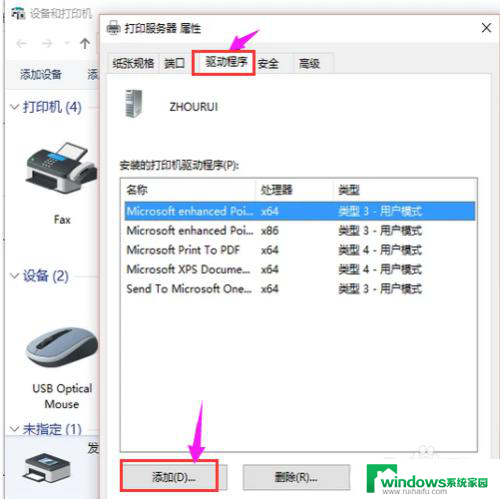
4.第四步,此时会出现添加打印机驱动程序向导。点击:下一步
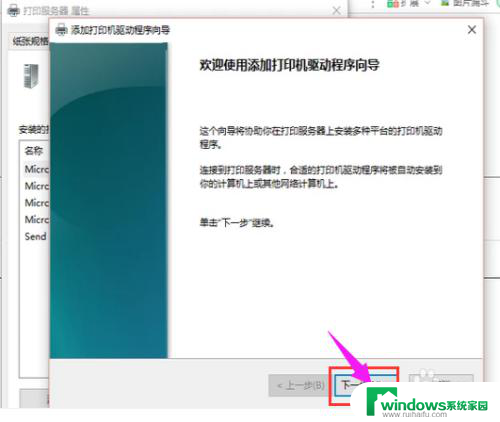
5.第五步,根据电脑的操作系统位数来选择。然后点击:下一步
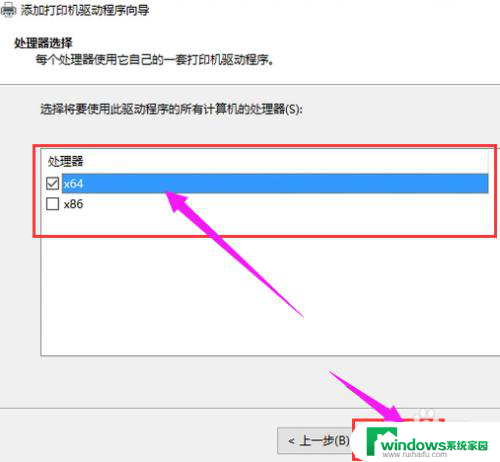
6.第六步,选择要安装的打印机驱动的制造商和型号。点击:下一步
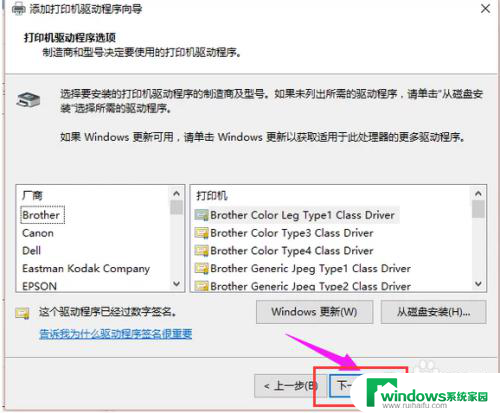
7.第七步,完成了添加打印机驱动,点击完成即可
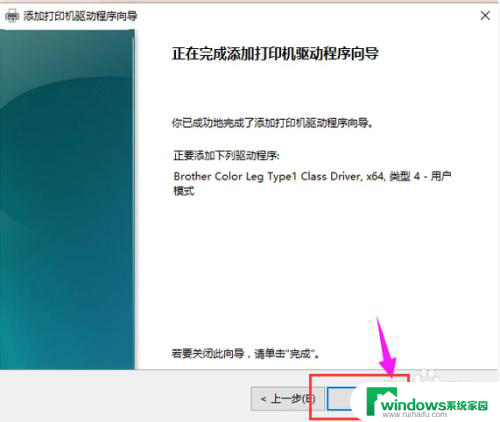
以上就是如何给电脑安装打印机驱动程序的全部内容,如果还有不清楚的用户,可以参考以上步骤进行操作,希望能对大家有所帮助。